软件介绍
迅雷极速版电脑官方版是一款非常实用的网络下载工具,它可以帮助用户快速下载各种类型的文件,例如软件、电影、音乐等等。该软件具有下载加速、升级加速引擎和更好的稳定性等特点,可以为用户提供更加流畅和高效的下载体验。有需要的小伙伴们,赶紧下载吧。
迅雷极速版电脑官方版仅支持多种下载协议,例如HTTP、FTP、BT、磁力链接等,还支持多线程下载和断点续传功能,可以让用户更加方便地下载大文件和多个文件。软件还提供了下载任务管理功能,用户可以轻松管理下载任务,查看下载进度和下载速度等信息。
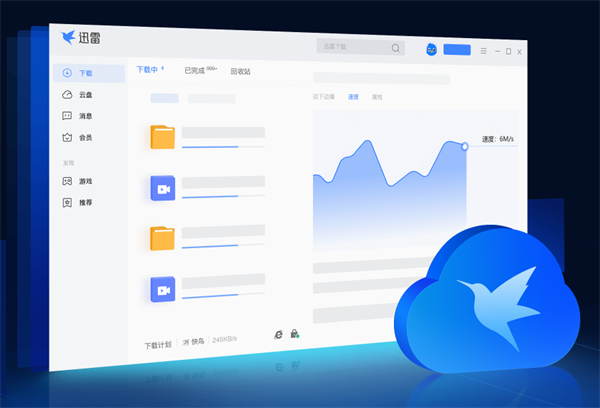
软件特色
1.资源发现
选择你需要的信息资源,迅雷7为你推荐最合适的资源列表
2.任务详情
任务详情页,给你一个一目了然的资源详情介绍
3.性能革新
避免使用插件,模块之间坚持异步协作为先,下载更顺畅
4.在开始前完成
迅雷在你点击“立即下载”前,便已经开始下载,甚至下载完成。
5.批量任务分组
迅雷增加的“任务组”功能,可以将批量任务归纳为1个任务,即便再多批量任务,也能一目了然!
6.智能任务分类
在迅雷中,你不再需要亲自将任务归类了,当下载完成,迅雷会根据文件类型自动分类。
7.探索下载奥秘
迅雷是如何进行下载的?下载时发生了什么?迅雷内置的“任务详情页”,让你清楚看到下载时的细节和事件。
软件功能
1、新的界面体验
将整个版面格局分为左侧核心下载区和右侧资源搜索区,给用户全新的界面体验
2、高速下载引擎
内置迅雷专用链,在外部浏览器不支持的情况下,直接打开网页建立下载
3、内置浏览器
用迅雷9内置的浏览器,搜索更多精彩资源
迅雷极速版电脑官方版安装步骤
1、从本站下载名为“Thunder9.1.49.1060.exe”的迅雷9安装包,使用鼠标左键双击打开该文件。
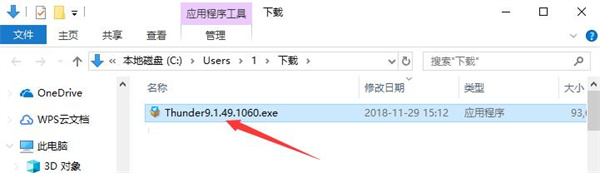
2、进入安装程序后,先点击左下角的“用户许可协议”,之后会自动打开用户许可协议相关页面,建议大家仔细阅读。确认无误后,关闭页面,回到安装程序界面并单击勾选“同意《用户许可协议》”

3、之后使用鼠标左键单击下方的地址栏后方的文件夹图标,来选择迅雷9的安装目录。此处不建议安装在C盘,如果C盘文件过多的话,可能会影响到计算机的运行速度。选择完成后,直接点击中间的“开始安装”按钮即可。

4、迅雷9的安装过程大约需要5分钟,请耐心等待。

5、安装完成后,会自动弹出迅雷9的主界面,表示已经安装成功,这样就可以开始使用了。

迅雷极速版电脑官方版常见问题
一、迅雷怎么关闭右侧广告?
1、迅雷现在自带的广告让许多用户都感到困扰,现在小编来介绍一种方法,将迅雷9的广告彻底剔除。首先在迅雷9已经启动的情况下,我们使用鼠标右键单击屏幕下方的工具栏,在打开的右键菜单中,单击打开“任务管理器”功能。
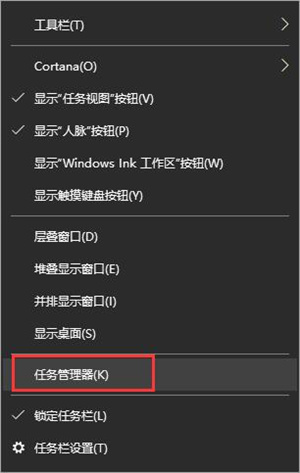
2、在任务管理器中,我们找到以“迅雷”为名的系统进程集合,打开之后在集合内找到“xlbrowser”进程。然后使用鼠标右键点击任意一个“xlbrowser”进程,在右键菜单中点击选择“打开文件所在的位置”一栏。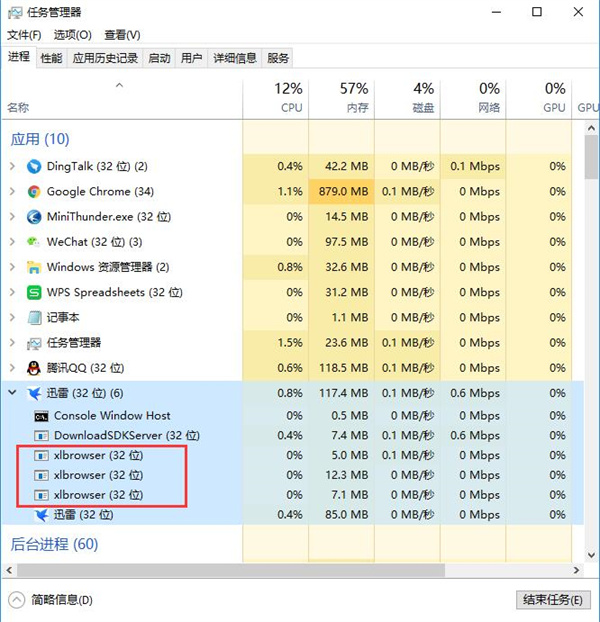
3、这时我们需要退出迅雷9,然后删除文件夹中的“xlbrowser.exe”文件。
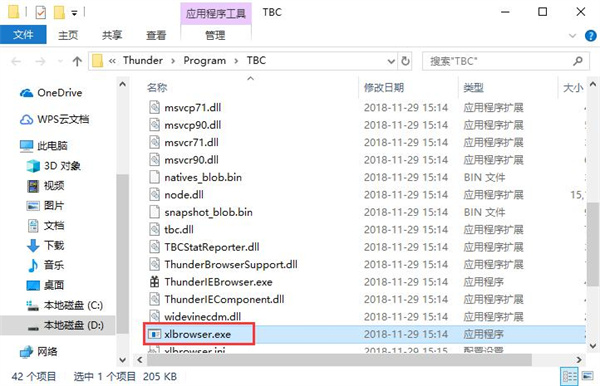
4、但随着迅雷9的更新,可能会重新下载这个文件,以防止这种情况发生,我们需要在此文件夹内单击右键,一次选择“新建”——“文本文档”。文档内容可以空白,只需将文档名称命名为“xlbrowser.exe”,然后在询问确认是否修改后,点击“是”即可。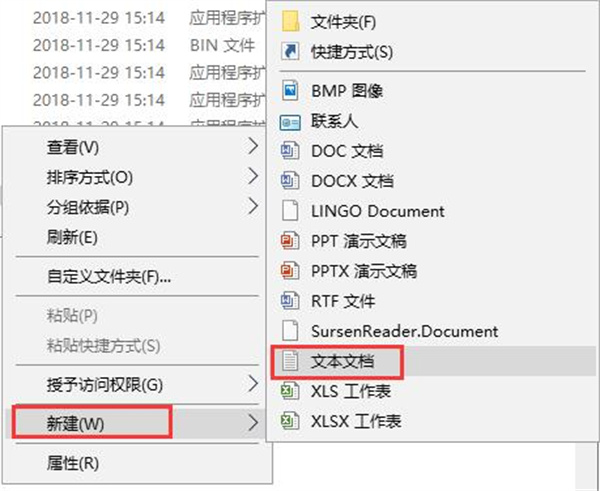
5、这样就能摆脱广告的烦恼,并且不需要担心以后会重新出现了,快来试试吧。
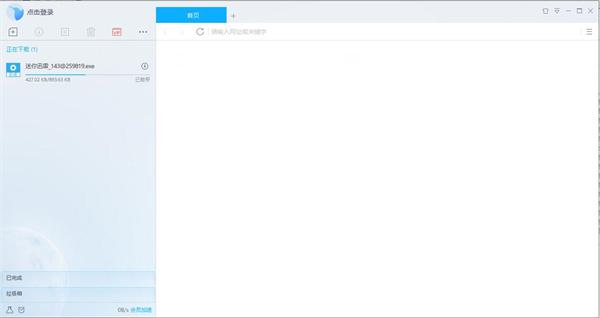
二、迅雷下载到99.9就不动了怎么办?
常用迅雷下载的用户,经常会碰到一个下载任务进度到99.9%的时候就停止不动了,完全没有下载速度,非常让人恼火。其实这种情况总共有三种解决方法,让小编来为大家解答。
第一种:
1、打开迅雷以后,找到下载未完成的下载任务,使用鼠标右键单击此任务,然后在右键菜单中点击选择“打开文件夹”选项。
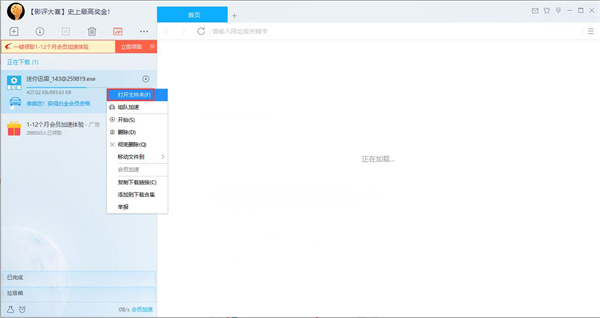
2、这样就打开的迅雷9的下载目录,我们点击文件夹上方工具栏右侧的“﹀”打开功能扩展菜单,然后点击其中的“选项”(非Win10系统用户需用其他方式打开“文件夹选项”功能)
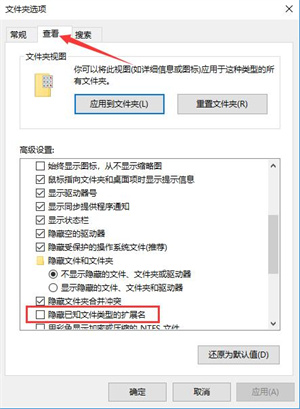
3、只后在打开的“文件夹选项”窗口中,切换到“查看”标签页下,然后在“高级设置”列表里,找到“隐藏已知文件类型的扩展名”一项并点击取消勾选,再点击下方的“确定”按钮。

4、之后在文件夹中,我们就能看到所有文件的后缀了。这是我们使用鼠标右键单击下载未完成的文件,选择“重命名”,在重命名时,将该文件后缀的“.xltd”全部删除并回车确认修改。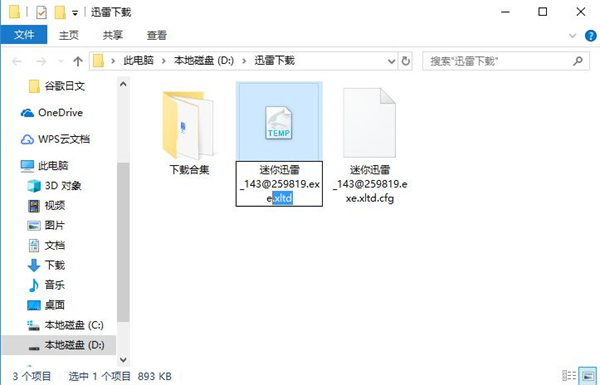
5、之后该文件就变成能够使用的图标了,我们可以打开试用一下。但要注意,这种方法多用于影音文件,其他类别文件成功率较低。

第二种:
1、首先找到下载未完成的迅雷任务,并使用右键单击该任务,选择“删除”一栏(注意不要选择“彻底删除”)。
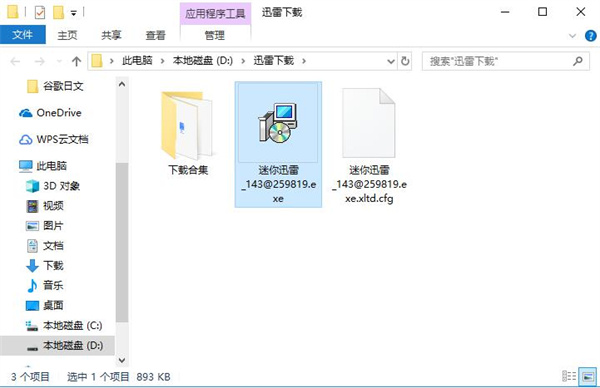
2、之后我们打开迅雷9的下载目录,找到刚才未下载完成的文件,使用鼠标右键单击该文件,然后在右键菜单中点击选择“使用迅雷下载未完成文件”选项。之后迅雷会提示已有相同任务在列表中,我们需要点击“重新下载”。然后就会有一个相同的新任务建立成功,只需等待下载就可以了。
第三种
这种方法是最简单也是适用于大多数情况的,我们可以在迅雷9中选中未下载完成的任务,先暂停下载,稍等片刻后继续下载,有些情况下就会成功, 快来试试吧。
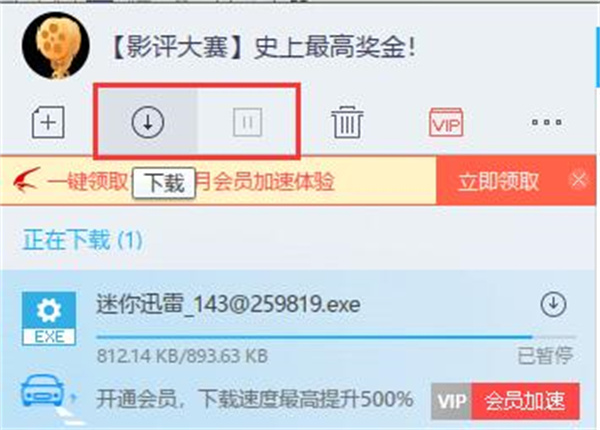
迅雷极速版电脑官方版使用问题解答
迅雷的远程下载怎样使用?
1、启动迅雷并登录账号,点击界面顶部右上角的【三】主菜单图标,选择【远程下载】功能。
2、点击【立即体验】按钮。
3、电脑端的软件会弹出一个二维码,然后也会显示使用的提示。启动手机端的迅雷软件,然后扫描电脑端的二维码。
4、远程下载设备链接好以后,点击手机端迅雷软件的【我的】选项,点击【远程设备】功能。
5、点击【创建任务】按钮,输入下载的链接,点击【确定】按钮。
6、在界面底部还可以看到文件的下载位置,点击它,可以进行路径的更改。路径选择好以后,点击【确定】按钮,再点击【立即下载】按钮。
7、任务创建成功后,在手机端和电脑端都可以看到刚刚添加的下载任务了,手机端可以控制下载任务的开始、暂停,同时,也可以控制下载任务的删除。
迅雷如何关闭远程下载?
1、启动软件,点击界面右上角的【三】图标,选择【远程下载】功能。
2、软件会弹出一个提示窗口,这里直接点击【关闭功能】按钮。
3、最后软件会弹窗【已关闭远程下载】的提示,此时就代表功能成功地被关闭掉了。


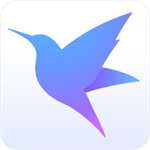
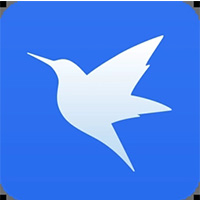

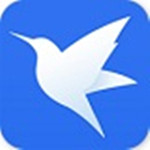


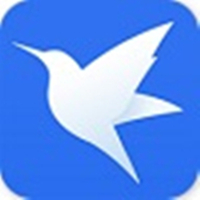



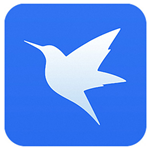









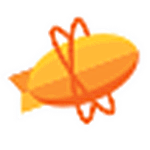
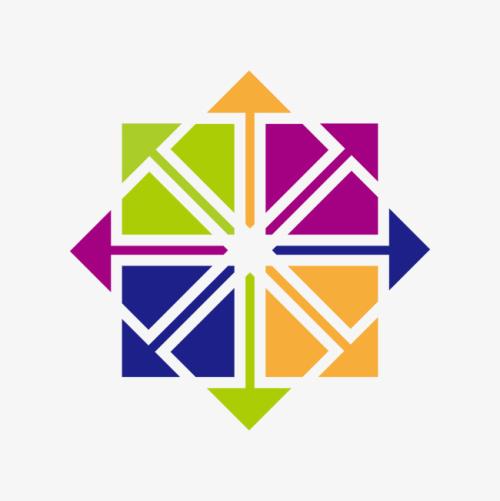
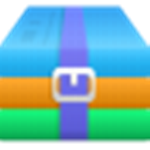


























 浙公网安备 33038202002266号
浙公网安备 33038202002266号